Инсталирайте LLVM 5 на Ubuntu 17.10 Изкусен Aardvark
LLVM е набор от инструменти за компилация на C / C ++, точно като GCC. LLVM може да компилира C, C ++ и Objective-C. Clang, предоставен от набора от инструменти LLVM, е в състояние да компилира C и C ++ кодове по-бързо от GCC. LLDB дебъгерът на LLVM е много по-ефективен от паметта и много бърз при зареждане на символи в сравнение с GCC. LLVM поддържа C ++ 11, C ++ 14 и C ++ 17 чрез libc ++ и libc ++ ABI проекти.
LLVM се предлага на Linux, Windows и Mac OS X. Така че това е кръстосана платформа. Можете или да изтеглите изходния код на LLVM и да го компилирате сами, или да изтеглите и използвате предварително изградените двоични файлове. За повече информация относно LLVM, вижте официалния уебсайт на LLVM на http: // llvm.орг
В тази статия ще ви покажа как да инсталирате LLVM 5 на Ubuntu 17.10 Изкусен Aardvark. Ще използвам официалното хранилище на пакети на LLVM, за да инсталирам LLVM на Ubuntu 17.10. Да започваме.
Първо отидете на официалния уебсайт на хранилището на пакети LLVM на адрес http: // apt.llvm.орг. Този уебсайт съдържа информация за хранилището, която можете да използвате за конфигуриране на apt в Ubuntu и Debian.
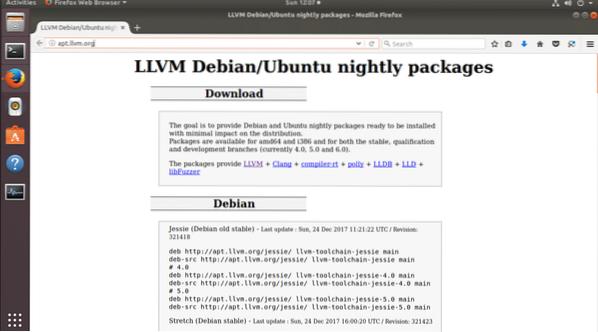
Ще използваме Ubuntu 17.10 в тази статия, както казах по-рано. Така че превъртете малко надолу и трябва да намерите следните редове, както е показано на екранната снимка по-долу. Можете да инсталирате LLVM версия 4 или версия 5. Ще избера LLVM 5. Копирайте реда с Ctrl + C
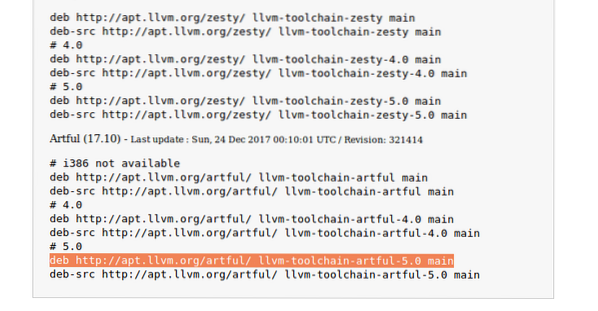
Сега отидете в менюто за приложения и потърсете „актуализация“. Трябва да видите нещо подобно. Кликнете върху иконата „Софтуер и актуализации“, както е показано на екранната снимка по-долу.
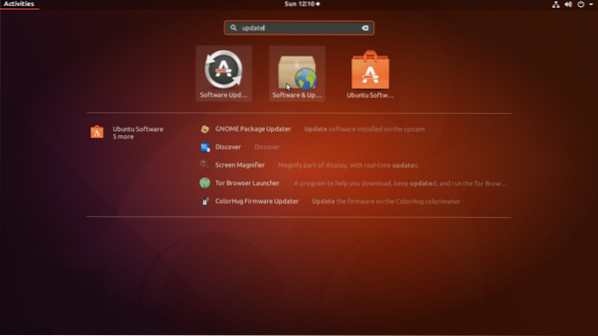
Софтуерът и актуализациите трябва да се отворят.
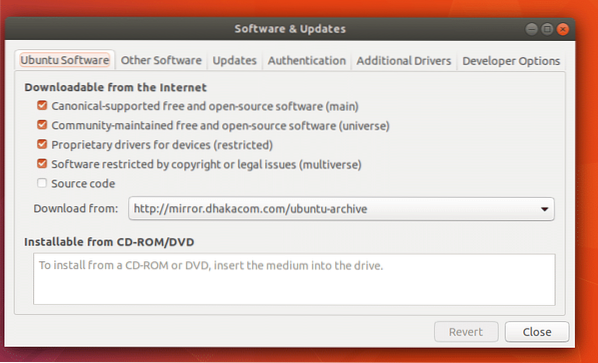
Сега кликнете върху раздела „Друг софтуер“. Трябва да видите следния прозорец.
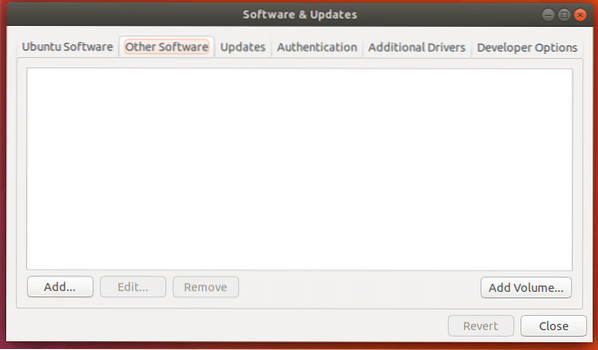
Сега кликнете върху бутона „Добавяне ...“.
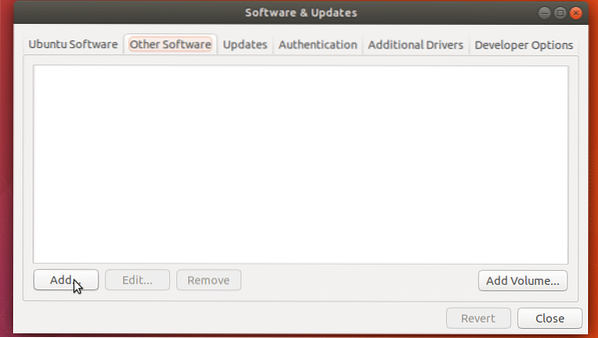
Трябва да видите следния прозорец.
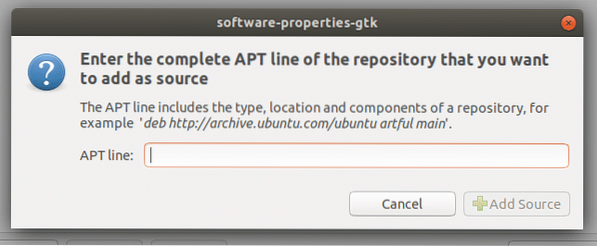
Тук поставете APT реда, който сте копирали преди време от http: // apt.llvm.орг
След като приключите с поставянето на APT реда, трябва да изглежда по следния начин. Сега кликнете върху бутона „Добавяне на източник“, както е показано на екранната снимка по-долу.
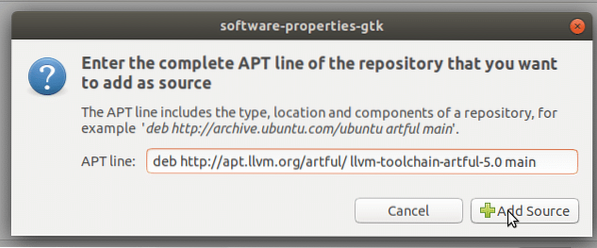
Трябва да бъдете подканени да въведете паролата на потребителя. Въведете вашата парола за вход в Ubuntu и кликнете върху „Удостоверяване“.
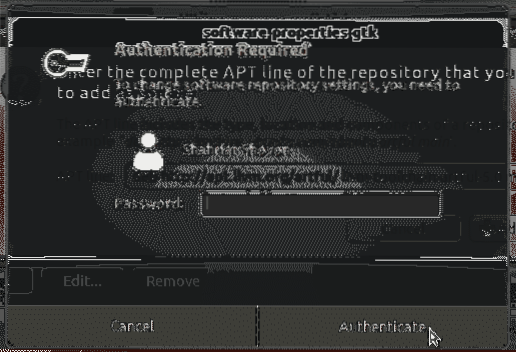
След като се добави редът APT, „Софтуер и актуализации“ трябва да изглежда както следва.
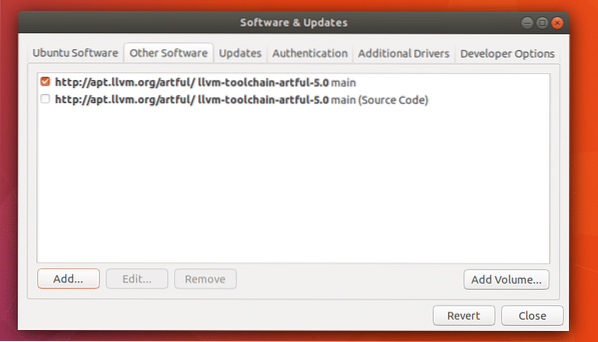
Сега кликнете върху „Затвори“ в прозореца „Софтуер и актуализации“.
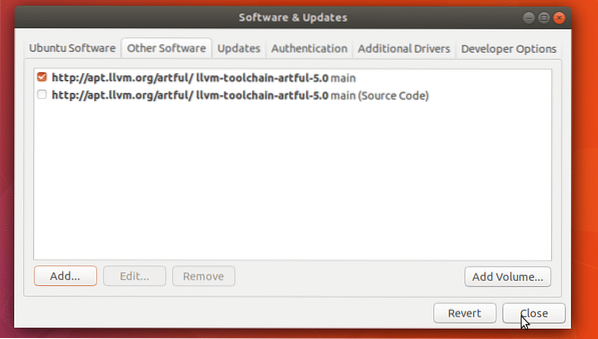
Сега трябва да видите следния прозорец. Щракнете върху бутона „Затвори“. Бутонът „Презареждане“ в момента няма да работи. Защото още не сме добавили GPG ключа. Чувствам, че е по-лесно да се направи от терминала.
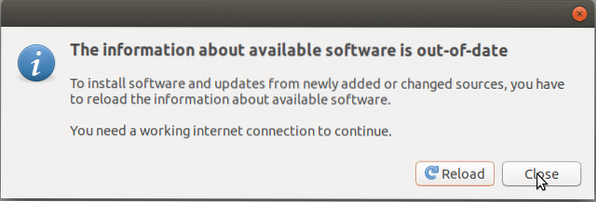
Сега отворете терминал (Ctrl + Alt + T на Ubuntu) и изпълнете следната команда, за да добавите GPG ключа на LLVM.
Добавен е GPG ключът.
$ sudo wget -O - https: // apt.llvm.org / llvm-моментна снимка.gpg.ключ | sudo apt-key add -Добавен е GPG ключът.
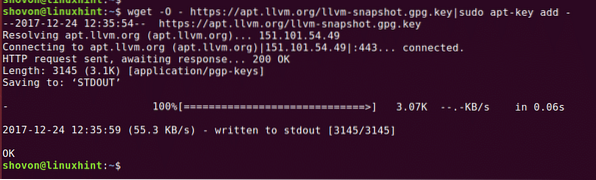
Сега актуализирайте кеша на хранилището на пакети със следната команда:
$ sudo apt-get update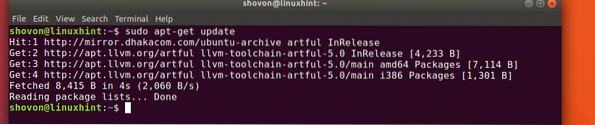
Сега можете да инсталирате LLVM Clang и LLDB.
За да инсталирате само Clang и LLDB, изпълнете следната команда:
Сега натиснете 'y' и натиснете
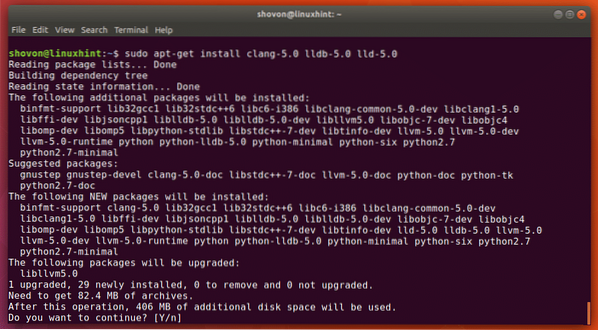
Мениджърът на пакети трябва да изтегли и инсталира всичко.
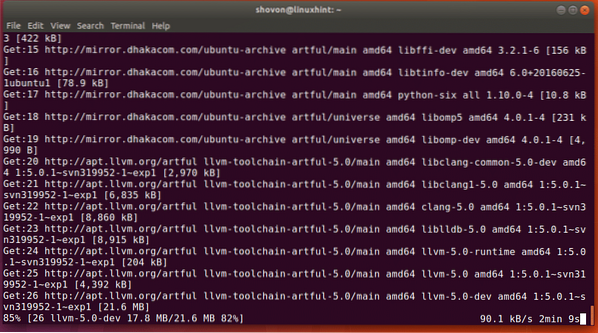
След като инсталацията приключи, можете да изпълните следната команда, за да проверите дали LLVM Clang работи или не.
$ clang-5.0 - версияОт екранната снимка можете да видите, че инсталираната версия на clang 5.0.1
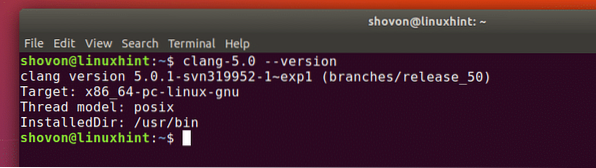
Сега ще напиша проста C и C ++ здравна световна програма и ще се опитам да я компилирам на LLVM Clang.
Това е кодът C, който ще се опитам да компилирам с Clang 5.0.1
#includeint main ()
printf ("Hello World \ n");
връщане 0;
За да компилирате C код с Clang 5.0.1, изпълнете следния код
$ clang-5.0 SOURCE_FILE -o OUTPUT_FILENAMEТук съставям тест.c изходния файл и изходният изпълним файл ще бъде test_ccode.
Ако има грешка в изходния файл, тя ще бъде докладвана. В моя случай всичко беше наред.

Сега мога да стартирам компилирания изпълним файл със следната команда.
$ ./ test_ccodeВиждате това, получих очакваната продукция.

Сега ще компилирам следния файл на C ++ hello world source.
#includeизползване на пространство от имена std;
int main ()
Cout << "Hello World" << endl;
връщане 0;
За да компилирате изходен файл на C ++, изпълнете следната команда:
$ clang ++ 5.0 SOURCE_FILE -o OUTPUT_FIlENAMEТук тест.cpp е изходният файл на C ++, който компилирам, а test_cpp е изпълним, който ще бъде генериран в резултат.
Не получих грешки, така че компилацията беше успешна.

Можете да изпълните програмата точно както преди:
$ ./ test_cppМожете да видите, че изходът е точно както се очаква.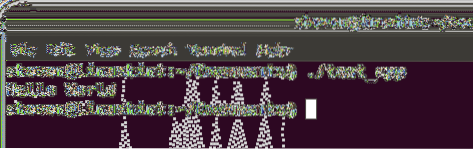
И така, вие инсталирате LLVM 5 от официалното хранилище на LLVM на Ubuntu 17.10 Изкусен Aardvark. Благодаря, че прочетохте тази статия.
 Phenquestions
Phenquestions


